绿幕抠像 | 万兴喵影 Windows
绿幕抠像用于精确去除画面中的单一背景色(常见为绿色或蓝色)。无论是整镜头在纯色背景下拍摄,还是画面局部存在绿色遮挡,系统都会智能识别主体轮廓并保留细节,最大限度降低溢色与毛边,抠像更干净、更自然。
去除背景后,你可以将主体无缝置入任意虚拟场景或特效画面,快速实现各类创意合成——比如让角色翱翔天际、置身电影级场景或叠加动感视觉效果,轻松产出专业水准的作品。
使用绿幕抠像将指定颜色变为透明
启用绿幕抠像
在时间轴中双击素材,打开右侧编辑面板,依次进入【视频 > 智能抠像 > 绿幕抠像】并开启开关。或者,你也可以直接选中时间轴上的视频,点击时间轴上方工具栏中的【AI 抠图工具】图标,再选择【绿幕抠像】,即可快速启用功能。

选择要抠掉的颜色
点击【吸管工具】,在播放器中选取你希望变为透明的颜色区域,系统将自动识别并去除该颜色。

微调抠像效果
你可以通过以下参数精细调整抠像效果,使主体边缘更加自然,整体画面更专业:
- 偏移量:控制背景显示强度
- 公差:设置被抠掉颜色的色相范围
- 边缘羽化:柔化主体边缘,使过渡更自然
- 边缘厚度:调节主体边缘的粗细
- Alpha 通道:被抠区域显示为黑色,未抠区域显示为白色,便于精准调整

绿幕抠像的创意玩法
绿幕抠像能够将视频中指定的颜色区域变为透明,从而让下方的背景视频或图片透显出来。利用这一特性,你可以轻松将绿幕素材叠加到画面上,制作出画中画效果,实现多层次创意合成。
导入素材并拖放至时间轴
将背景视频和绿幕素材一同导入媒体库,便于后续操作。
先将背景视频拖到时间轴的视频轨道上,再将绿幕素材放置在其上方轨道,如下图所示:

启用绿幕抠像
选中绿幕素材,前往【视频 > 智能抠像 > 绿幕抠像】并开启功能,系统会自动识别并去除绿色背景。同时,你可以通过调整偏移量、容差、边缘厚度和边缘羽化等参数,优化抠像效果,使背景与主体融合更自然。
预览并优化画面
在播放器中查看成片效果,并根据需要调整素材的大小、位置与画面布局,使最终效果更贴合创意需求。

注意:
若需进一步优化绿幕与背景的融合效果,可前往【视频 > 基础 > 影像合成】调整相关参数,实现更精细的画面合成效果。绿幕抠像 | 万兴喵影 Mac
通过绿幕抠像功能,你可以将时间轴上方轨道视频或图片中的特定颜色区域变为透明,从而让下方轨道的素材透显,实现背景替换。无论是让超级英雄翱翔天空,还是让探险者矗立山巅,这项功能都能轻松打造震撼特效画面。
为了获得最佳效果,建议背景颜色尽量统一,且避免与人物或主体服装颜色重复。亮绿色是最常用、最理想的拍摄背景色。下面,我们将演示如何在万兴喵影 Mac 版中使用绿幕抠像功能,实现高质量画面合成。
使用绿幕抠像将指定颜色变为透明
开启绿幕抠像
新建项目并导入素材,在时间轴中双击素材,进入【视频 > 智能抠像】选项卡,找到【绿幕抠像】并启用 。

选取要移除的颜色
使用播放器中的【吸管工具】,点击素材中希望变为透明的颜色,即可快速抠除背景。

精细调整抠像效果
通过以下参数,优化画面边缘和透明效果,打造更自然的合成画面:
- 偏移量:调节背景可见程度
- 容差:控制被抠颜色的色相范围
- 边缘羽化:柔化主体边缘,使过渡更自然
- 边缘厚度:调整主体边缘粗细
- 透明通道:抠除区域显示为黑色,保留区域显示为白色

绿幕抠像的创意玩法
绿幕抠像可将素材中指定颜色区域变为透明,让下方的背景视频或图片自然透显,实现多样化创意合成效果。
导入绿幕与背景素材
在媒体库中添加你的背景视频及绿幕素材并拖拽至时间轴,做好素材准备,为后续合成做基础。
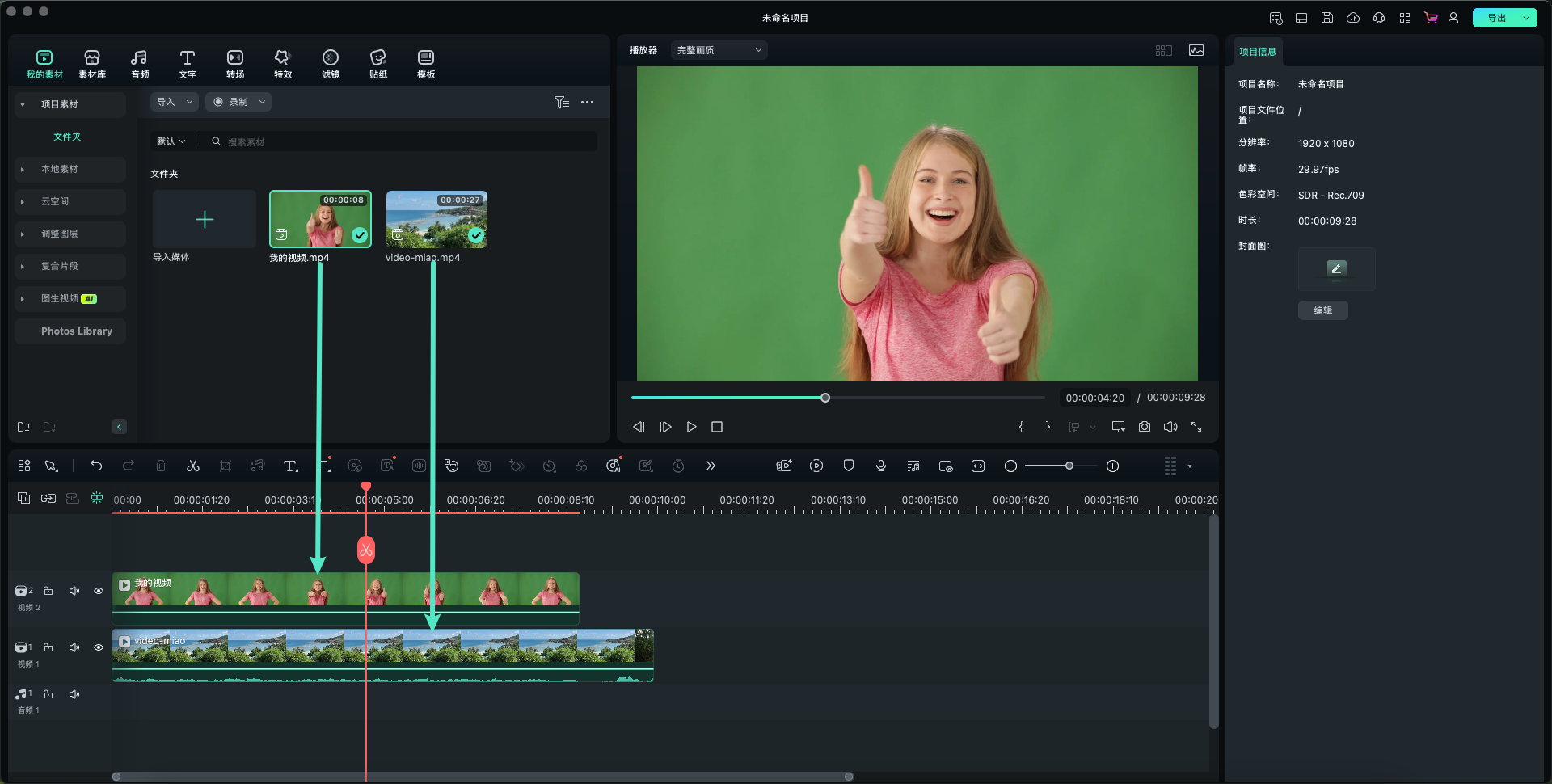
快速去除绿幕
将绿幕素材拖至时间轴上方轨道,双击素材并前往【视频 > 智能抠像】选项卡启用绿幕抠像,绿幕背景即可自动移除,让下方背景自然显示。
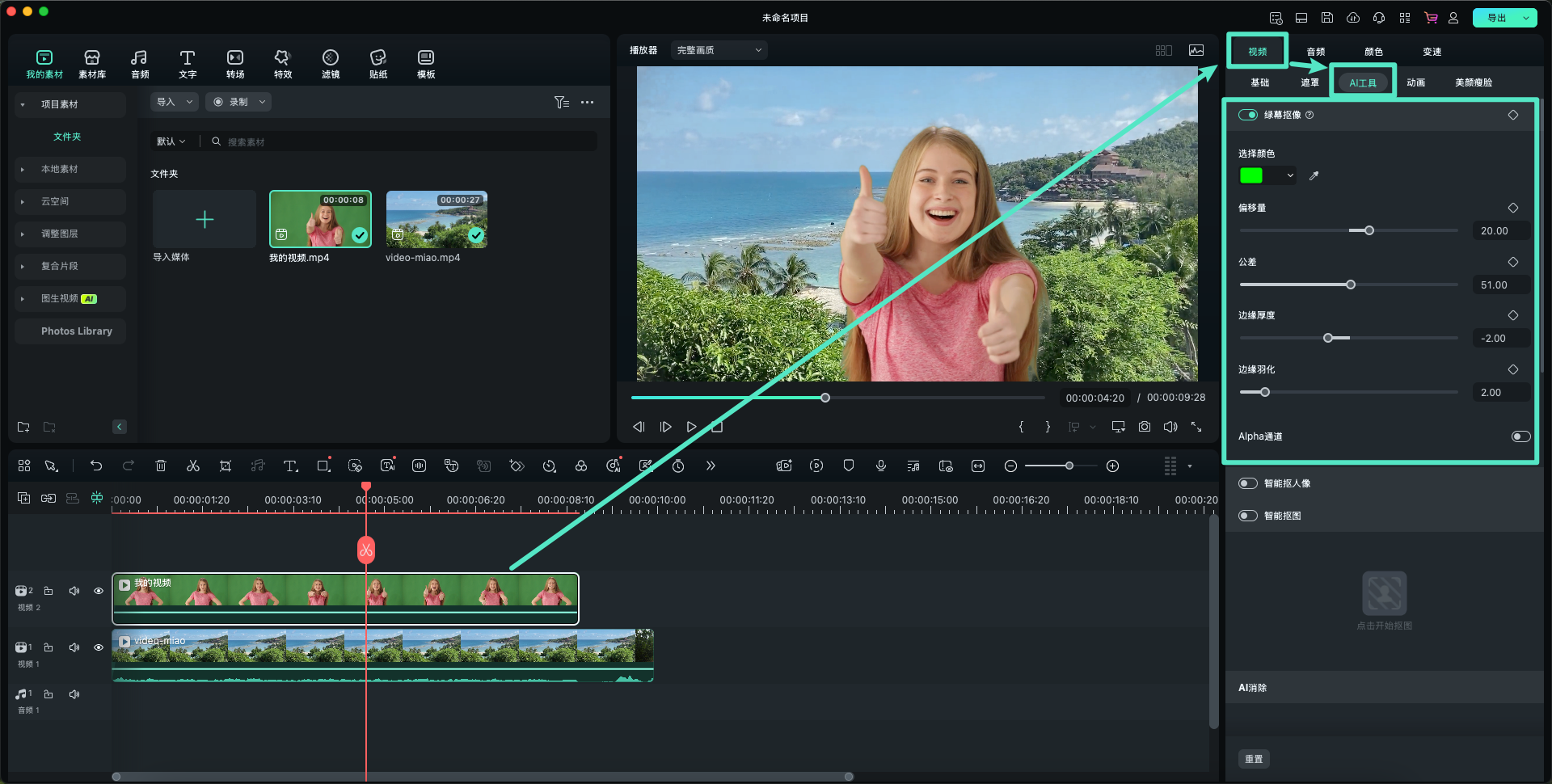
绿幕抠像(色度抠图) | 万兴喵影 App
绿幕抠像(色度抠图)是一项便捷而强大的视频编辑功能,可快速去除拍摄素材中使用的绿色背景。在万兴喵影 App 应用中,该功能不仅支持精准识别并去除绿色,还支持抠除其他指定颜色。无论你想打造如同飞天英雄般的炫酷特效,还是希望将人物主体自然融合进全新的虚拟场景,万兴喵影的绿幕抠像功能都能帮助你轻松实现创意构想。它为视频创作者提供更大的编辑自由度,让创作过程更具灵活性与表现力。
进入色度抠图功能
在万兴喵影 App 中,色度抠图功能隶属于【AI 智能抠像】工具集。你可按照以下步骤进行操作:
启动万兴喵影 App,在首页点击【创建视频】按钮,或通过主界面底部的蓝色【+】号图标创建一个新项目;

从本地相册中导入含有绿幕的视频素材或其他辅助素材;亦可前往【素材库】页面选择预设绿幕视频,选择完成后点击【导入】,将素材添加至项目中;

调整导入的素材位置、大小与轨道层级关系(将绿幕素材画面置于主视频画面之上,详见:👉 时间轴与轨道切换指南);

点击时间轴中的绿幕片段,在下方工具栏中找到并点击【智能抠图】,进入智能抠像功能面板;

选择【色度抠图】或【色度】功能,开始对绿幕素材进行处理。

应用色度抠图并进行效果调整
绿幕抠像(色度抠图)功能面板中包括颜色选择器及两个调节滑块,操作流程简单直观:
使用颜色选择器,在预览画面中点击需要去除的背景颜色区域(如绿色),系统将自动识别并去除该颜色;

若抠图效果不够理想,可通过下方的【强度】滑块调整抠像的清除力度,以及【偏移】滑块进一步优化边缘过渡,使效果更加自然;

确认抠图效果满意后,点击界面上的【✔️】按钮,应用设置;

随后返回【智能抠图】主菜单,再次点击【✔️】完成整个绿幕抠像效果的确认与应用。

万兴喵影 App 的绿幕抠像(色度抠图)功能是一款兼具易用性与专业性的编辑工具,专为使用绿幕背景拍摄的素材设计。通过简单的几步操作,即可快速去除背景颜色,实现主体与新背景的无缝融合。不仅支持去除绿色背景,还支持识别并清除其他自定义颜色,大幅提升视频创作的灵活性与表达空间。该功能让每一位用户都能轻松制作出创意十足、画面震撼的视觉作品。






